実行時にフェッチされるテーブル フィールドの数を減らすことで、ER ソリューションのパフォーマンスを向上させる
さまざまな形式で送信ドキュメントを生成する 電子報告 (ER) 形式 をデザインできます。 ドキュメントを生成する際、ER 形式は、対応する ER モデル マッピング で構成されたデータ ソースを呼び出します。 レコード取得用にアプリケーション テーブルへのアクセスを構成するため、テーブル レコードタイプの ER データ ソースを使用できます。 既定では、テーブル レコード タイプのデータ ソース は、要求されたレコードのすべてのフィールドの値を取得します。 ただし、このタイプのデータ ソースは、実行している ER 形式に必要なフィールド値のみをフェッチできるように構成できます。 この構成により、データ取得およびレコード キャッシュの詳細を実行するアプリケーション サーバーのメモリ消費を減らすことができます。
テーブル レコード タイプのデータ ソースのフェッチフィールドの一覧を制限する方法の詳細については、この記事の例を参照してください。
例 : 実行時にフェッチされるテーブル フィールドの数を減らす
次の手順では、システム管理者または電子レポート開発者ロールのユーザーが、ER 形式の実行に必要なフィールドだけをフェッチしてアプリケーション サーバー メモリの消費を減らすために、ER モデル マッピングを構成する方法を示します。
これらの手順は、次の手順に従って
この例を完了するには、次のいずれかのロールの USMF 会社にアクセスできる必要があります。
- 電子申告機能コンサルタント
- システム管理者
この例では、サンプル会社 Litware, Inc. に提供された ER 構成 を使用します。 Litware, Inc. (http://www.litware.com) サンプル会社の構成プロバイダーが ER フレームワークにリストされており、有効アクティブとマークされていることを確認します。 この構成プロバイダーがリストに表示されない場合、または 有効 としてマークされていない場合、構成プロバイダーの作成および有効としてマーク付け の手順に従ってください。
ER フレームワークを構成する
ER フレームワークの構成に記載の手順に従って、 ER パラメーターの最小限のセットを構成します。 ER フレームワークを使用して提供された ER ソリューションのデータ ソースの修正を始める前に、この設定を完了する必要があります。
サンプル ER のコンフィギュレーションのインポート
カスタム レポートを印刷する新しい ER ソリューションを設計する 記事で、この例をまだ完了していない場合は、提供されている ER ソリューションの次の構成用の XML ファイルをダウンロードしてローカルに保存してください。
| コンテンツの説明 | ファイル名 |
|---|---|
| ER データ モデル構成 | アンケートmodel.version.1.xml |
| ER モデル マッピング コンフィギュレーション | アンケートmapping.version.1.1.xml |
| ER フォーマット構成 | アンケートformat.version.1.1.xml |
次に、提供されている ER ソリューションの構成を Finance インスタンスにアップロードするには、次の手順に従います。
組織管理>ワークスペース>電子申告の順に移動します。
コンフィギュレーションをレポートするを選択します。
構成 ページで、ER データ モデル構成をインポートします。
- 交換を選択し、XML ファイルから読み込むを選択します。
- 参照 を選択し、Questionnaires model.version.1.xml ファイルを検索して、OK を選択します。
ER モデル マッピングの構成をインポートします。
- 交換を選択し、XML ファイルから読み込むを選択します。
- 参照 を選択し、Questionnaires mapping.1.1.xml ファイルを検索して、OK を選択します。
ER 形式構成をインポートします。
- 交換を選択し、XML ファイルから読み込むを選択します。
- 参照 を選択し、Questionnaires format.1.1.xml ファイルを検索して、OK を選択します。
構成ツリーで、アンケート モデル を展開します。
コンフィギュレーション ツリーでインポートされた ER コンフィギュレーションのリストを確認します。
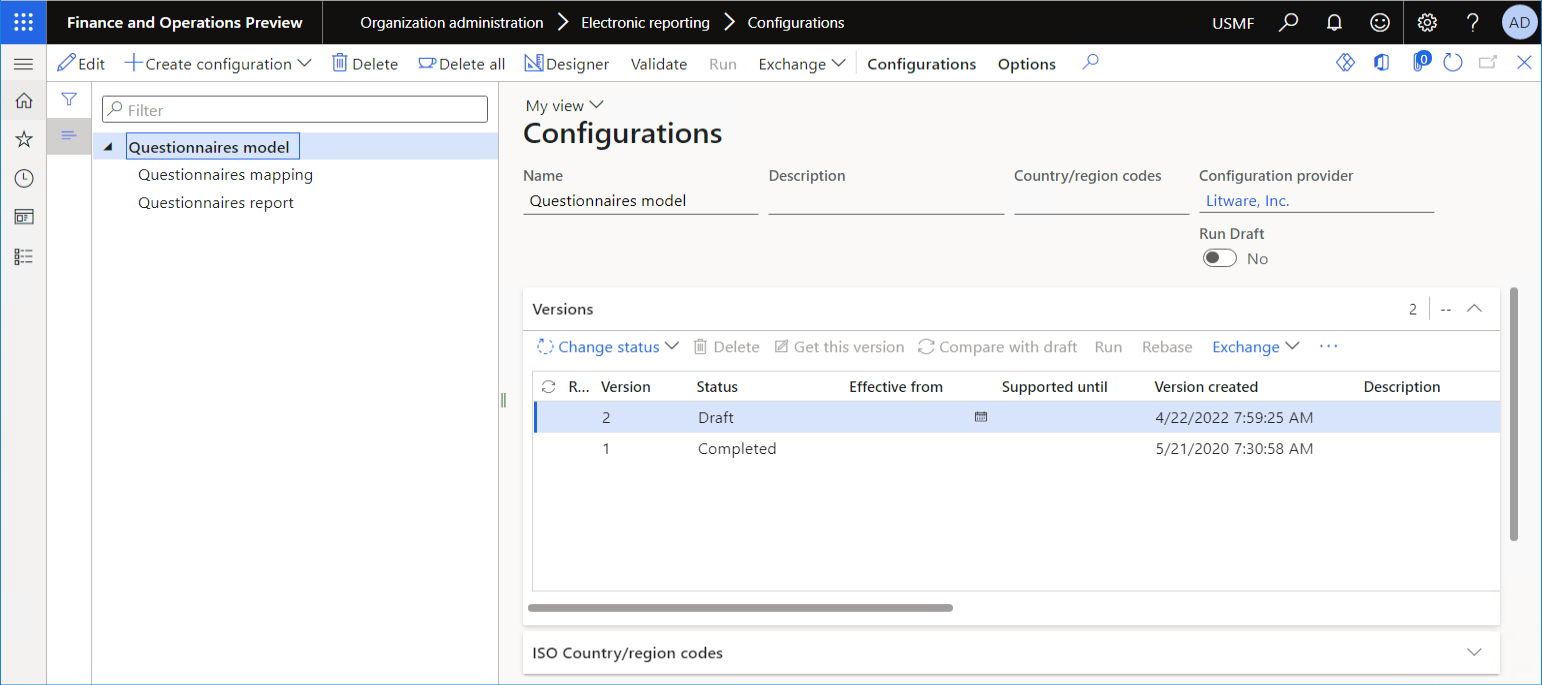
提供された ER モデル マッピングを確認する
構成ページで、アンケート マッピング を選択します。
アクション ウィンドウで、デザイナーを選択します。
モデルからデータソースへのマッピング ページで、実行を選択します。
モデル マッピング デザイナー ページのアクション ペインで、グループ ビュー を選択して、グループ ビューを選択します。
データ モデル ウィンドウで、アンケート を選択します。
アンケート データソースが
KMCollectionアプリケーション テーブルにアクセスするように構成されていることにご注意ください。データ ソース ウィンドウで、テーブル レコード>アンケート>フィールドを展開します。
KMCollectionアプリケーション テーブルからの多くのフィールドが テーブル レコード タイプの アンケート データ ソースによって公開される数に注意してください。![[グループ ビュー] が有効な場合に、モデル マッピング デザイナー ページで指定されたモデル マッピングを確認します。](media/er-reduce-fetched-fields-number-mapping1.png)
アクション ウィンドウで、グループ ビューを再度選択してグループ ビューをオフにし、すべて表示>マッピングされたもののみ表示を選択します。
ER データ モデルの アンケート レコード一覧に入力するには、
KMCollectionアプリケーション テーブルのいくつかのフィールドが使用されます。ActiveDescriptionquestionModekmCollectionId
![[グループ ビュー] が有効な場合に、モデル マッピング デザイナー ページで指定されたモデル マッピングをオフにします。](media/er-reduce-fetched-fields-number-mapping2.png)
ER パフォーマンス追跡を有効にする
ER パフォーマンス追跡を有効にする の手順に従って、ER コンポーネントの実行を追跡できる ER ユーザー パラメータを設定します。
指定されたモデル マッピングを使用して指定された ER 形式を実行する
構成 ページの 1 つのアンケートに対して提供されている ER 形式を実行するには、ER のデザインされた形式を実行する の手順に従います。
最初の実行の実行追跡を確認する
組織管理>電子申告>コンフィギュレーションに移動します。
構成 ページで、アンケート モデル を展開し、アンケート マッピング を選択します。
メモ
バージョン クイック タブの詳細は、アンケート マッピング 構成のドラフト バージョンを 選択した場合に表示されます。 そのため、このモデル マッピングの内容を変更できます。
アクション ウィンドウで、デザイナーを選択します。
モデルからデータソースへのマッピング ページで、実行を選択します。
モデル マッピング デザイナー ページの、アクション ウィンドウで、パフォーマンス追跡を選択します。
パフォーマンス追跡結果の設定 ダイアログ ボックスで、最後の形式の実行時に生成された追跡を選択します。
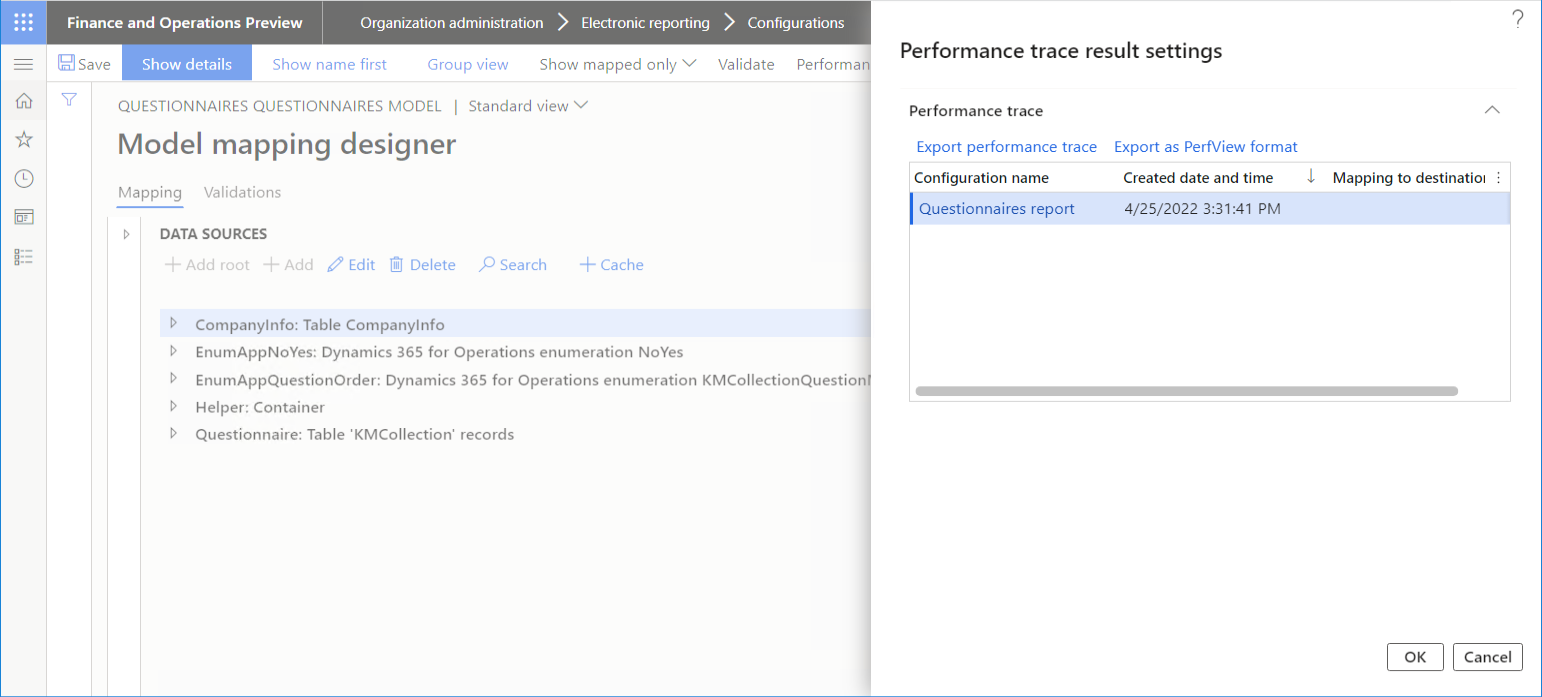
OKを選択します。
詳細 クイック タブで、アンケート データ ソースをポイントする アンケート パスにフィルター処理を実行します。
アンケート データ ソースが呼び出されたときに生成されたデータベース クエリの詳細を確認します。
アンケート データ ソースが呼び出された時点で、
KMCollectionアプリケーション テーブルのすべてのフィールドが実行時にフェッチされたのに注意してください。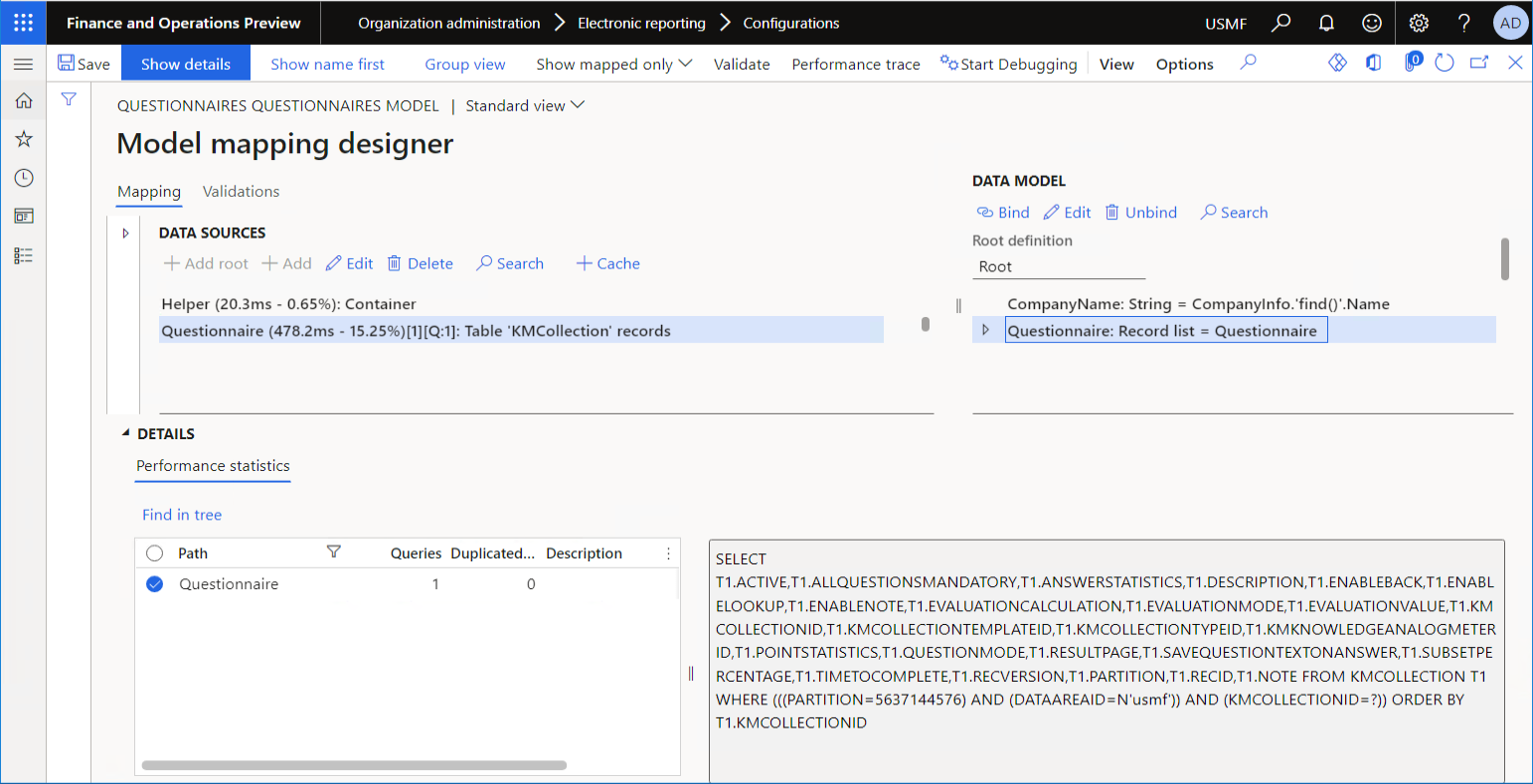
提供された ER モデル マッピングを修正する
モデル マッピング デザイナー ページの、データ ソース ウィンドウで、アンケート データ ソースを選択します。
データ ソース ウィンドウで 編集 を選択します。
データ ソース プロパティ ダイアログ ボックスで、フィールドを選択 を選択して、編集可能な アンケート データ ソースが呼び出された場合に実行時にフェッチされる、参照する
KMCollectionアプリケーション テーブルのフィールドの一覧を指定します。![データ ソース プロパティ ダイアログ ボックスで、[フィールドを選択] を選択して、編集可能なデータ ソースを使用してアプリケーション テーブルからフェッチされる、フィールド一覧の構成を始めます。](media/er-reduce-fetched-fields-number-select-fields1.png)
フィールドの選択 ページで、自動入力 を選択します。
選択したフィールド 一覧は、モデル マッピングの構成済の商品に基づいて自動的に入力されます。 モデル マッピングのバインド、式、またはデータ ソースに記載されている参照テーブルのすべてのフィールドおよび関係が一覧に追加されます。
![[フィールドの選択] ページでアプリケーション テーブルからフェッチされるフィールドの一覧を構成します。](media/er-reduce-fetched-fields-number-select-fields2.png)
保存 を選択し、フィールドの選択 ページを閉じます。
OK を選択して、データ ソースの設定に加えた変更を保存します。
アクション ウィンドウで、詳細の表示 を選択します。
アンケート データ ソースに テキスト <Fields are filtered> が表示されます。 このテキストは、データ ソースが、参照するアプリケーション テーブルから一部のフィールドをフェッチするように構成されていることを示します。
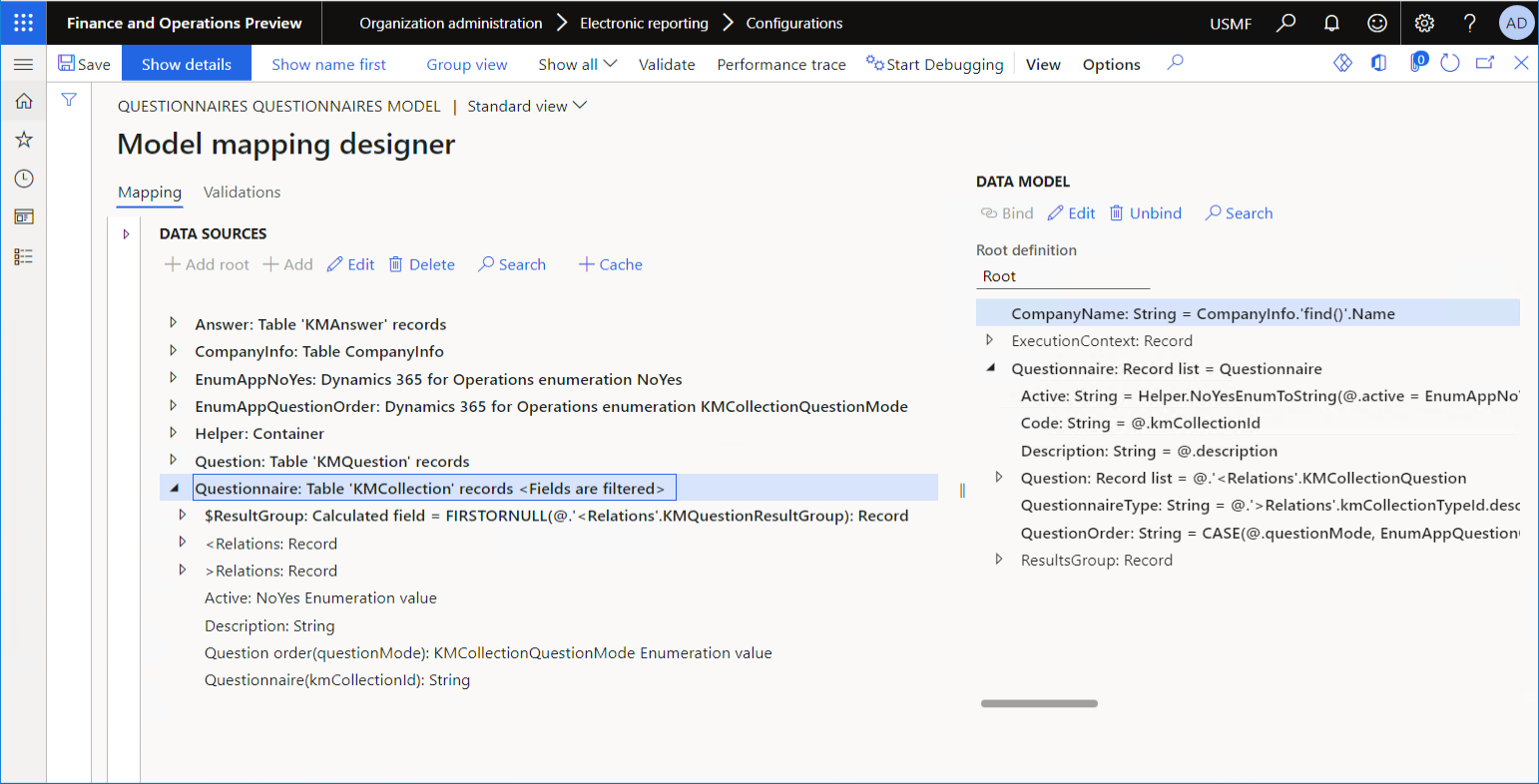
保存 を選択して、編集可能なモデル マッピングに加えた変更を保存します。
メモ
実行時に、ER は追加の関係を分析し、そのフィールドがフェッチされたフィールドがデザイン時にフェッチされたフィールドの一覧に明示的に追加されていない場合でも、関連付けで使用されているフィールドすべてのフィールドをデータベース クエリに追加します。
更新されたモデル マッピングを使用して指定された ER 形式を実行する
構成 ページの 1 つのアンケートに対して提供されている ER 形式を実行するには、ER のデザインされた形式を実行する の手順に従います。
二番目の実行の実行追跡を確認する
組織管理> 電子申告> コンフィギュレーションに移動します。
構成 ページで、アンケート モデル を展開し、アンケート マッピング を選択します。
アクション ウィンドウで、デザイナーを選択します。
モデルからデータソースへのマッピング ページで、実行を選択します。
モデル マッピング デザイナー ページの、アクション ウィンドウで、パフォーマンス追跡を選択します。
パフォーマンス追跡結果の設定 ダイアログ ボックスで、最後の形式の実行時に生成された追跡を選択します。
OKを選択します。
詳細 クイック タブで、アンケート データ ソースをポイントする アンケート パスにフィルター処理を実行します。
アンケート データ ソースが呼び出されたときに生成されたデータベース クエリの詳細を確認します。
アンケート のデータ ソースが呼び出された際に、データ ソースを入力するために必要なフィールドだけが、実行時に
KMCollectionアプリケーション テーブルからフェッチされたのに注意してください。メモ
Finance アプリケーションのデータ管理フレームワークにより、パーティション ID、データ領域 ID、レコード ID などの一部のフィールドが自動的に追加されます。
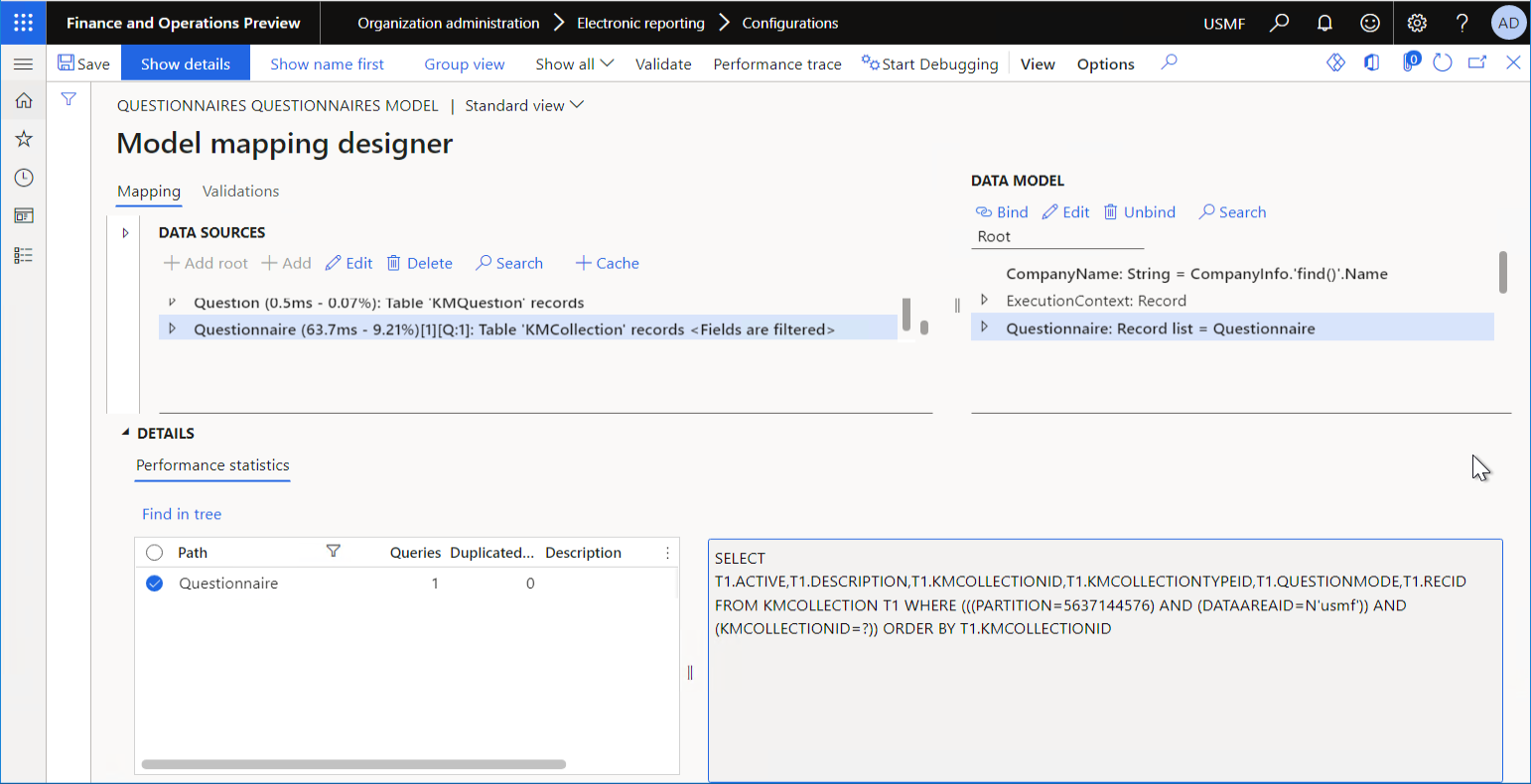
この技術を使用すると、ER モデル マッピングと ER 形式を実行することでメモリ消費を減らす必要がある場合に、フェッチ されるレコードの数を減らすることができます。
制限
テーブル レコード タイプのデータ ソースのフェッチフィールドの数を制限すると、そのデータ ソースが参照するアプリケーション テーブルのメソッドを使用することはできません。これらのメソッドを呼び出す必要があるテーブル フィールドに関する情報はアプリケーション メタデータに提供されません。
使用上の注意
自動入力 コマンドではフィールドは自動的に追加されませんが、編集可能なモデル マッピングのバインド、式、データ ソースで使用されなくなった場合でも、以前に追加したフィールドは自動的に削除されません。
自動入力 を選択すると、ER は編集可能なモデル マッピングを編集用に開いた際に含があったバインド、式、データ ソースを分析します。 編集可能なモデル マッピングのバインド、フォーミュラ、およびデータ ソースを変更する場合に、自動入力 コマンドを使用し、モデル マッピング デザイナーを閉じ、それを開いてモデル マッピングを編集します。